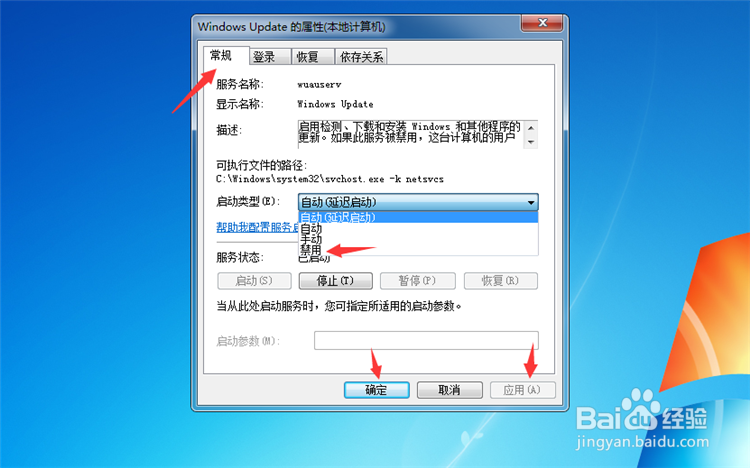1、首先我们在电脑桌面点击左下角的【菜单】按钮,如图所示。

2、然后在弹出来的菜单选项中,点击【运行】选项,如图所示。
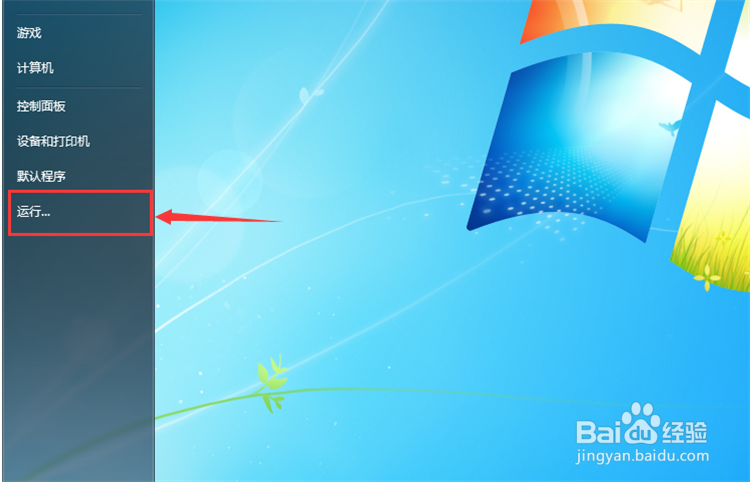
3、然后可以打开运行窗口,在里面输入【Services.msc】命令,点击下面的【确定】按钮,如图所示。
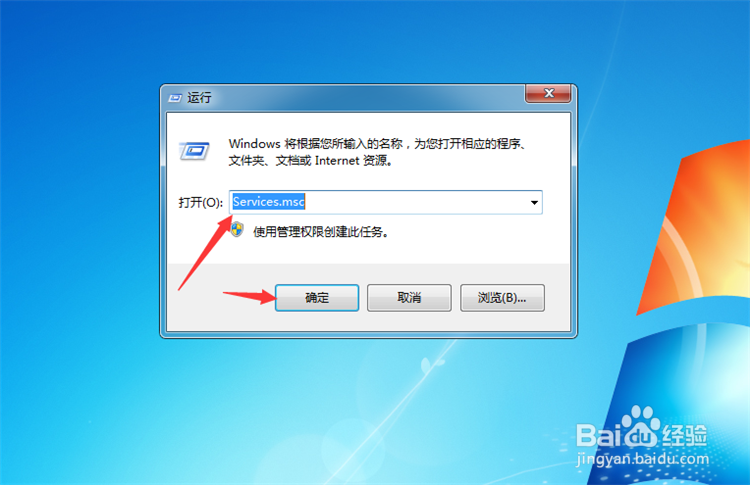
4、之后我们在打开的窗口,将下面的部分拉上来,在最下面W开头的地方,找到Windows Update服务,如图所示。
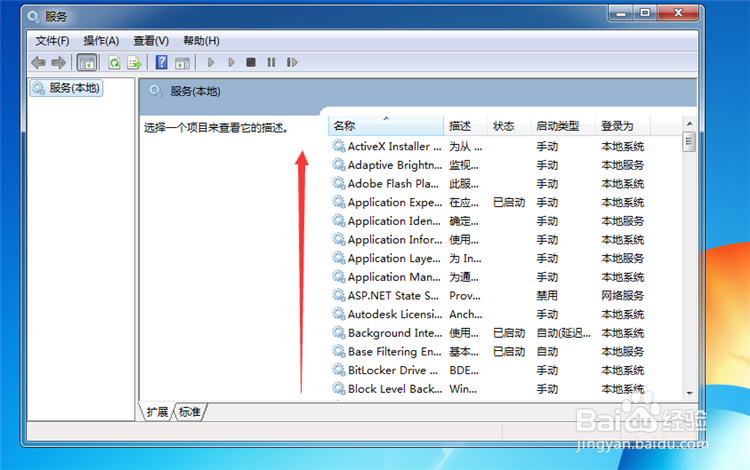
5、然后我们在里面双击Windows Update服务,将属性窗口打开,如图所示。
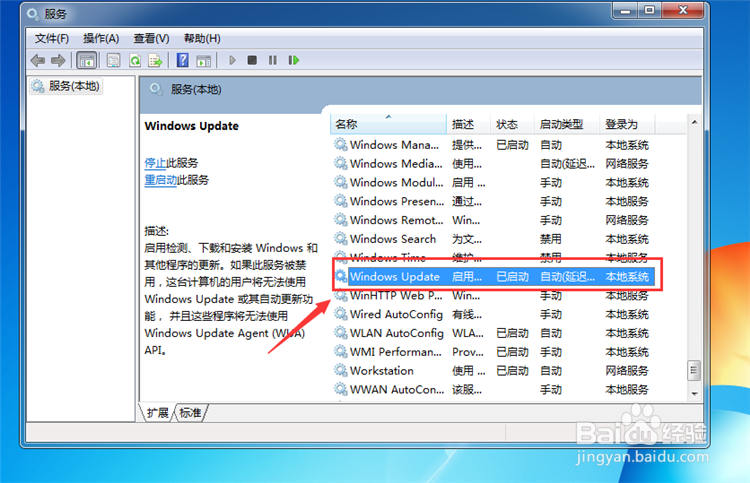
6、然后我们在里面,常规选项中,将启动类型设置为禁用,点击确定并应用,这样就可以禁用更新服务,这个问题就可以得到解决,如图所示。